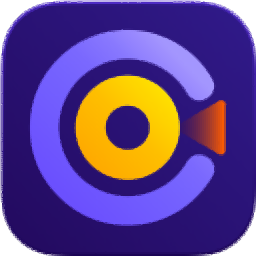
牛學長錄屏工具
v2.3.1 官方版- 軟件大小:2.21 MB
- 軟件語言:簡體中文
- 更新時間:2022-10-06
- 軟件類型:國產軟件 / 視頻處理
- 運行環境:WinXP, Win7, Win8, Win10, WinAll
- 軟件授權:免費軟件
- 官方主頁:https://www.niuxuezhang.cn/screen-recorder.html
- 軟件等級 :
- 軟件廠商:深圳軟牛科技有限公司
- 介紹說明
- 下載地址
- 精品推薦
- 相關軟件
- 網友評論
牛學長錄屏工具是一款可以幫助用戶快速錄制視頻的軟件,您可以將任意內容錄制為視頻,例如自己在電腦上網課的視頻,例如自己看直播的內容,例如玩游戲的過程,這些都是可以通過這款軟件自由錄制的,可以手動選擇錄制的窗口大小,也可以選擇全屏模式錄制,在錄制的過程可以使用快捷鍵F10開始錄制和結束錄制,點擊F6還可以截圖當前的畫面,操作還是非常方便的,適合經常在電腦上錄制視頻的朋友使用,軟件還提供了對錄制視頻的編輯功能,錄制完畢可以立即對視頻文件剪切、裁剪畫面、旋轉畫面、設置輸出尺寸、設置播放倍數。
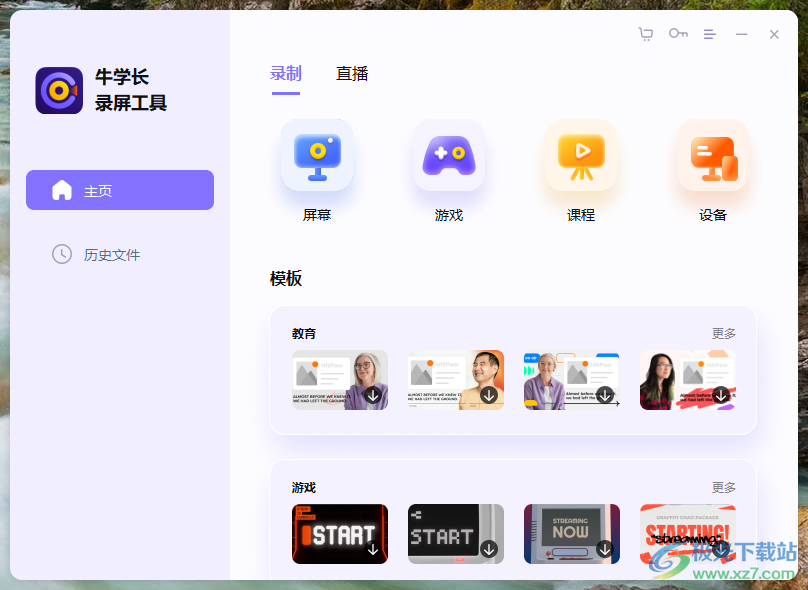
軟件功能
錄制電腦屏幕
無論您正在辦公、學習、發表演講、看電影、玩游戲等,均可通過牛學長錄屏工具進行錄制,保存您的精彩時刻。
音畫同步高清錄制,支持自定義音源,讓您錄屏無憂
全屏或自定義區域進行錄制
提供標清、高清及原畫錄屏,捕捉每個精彩瞬間
自由選擇時間進行錄制
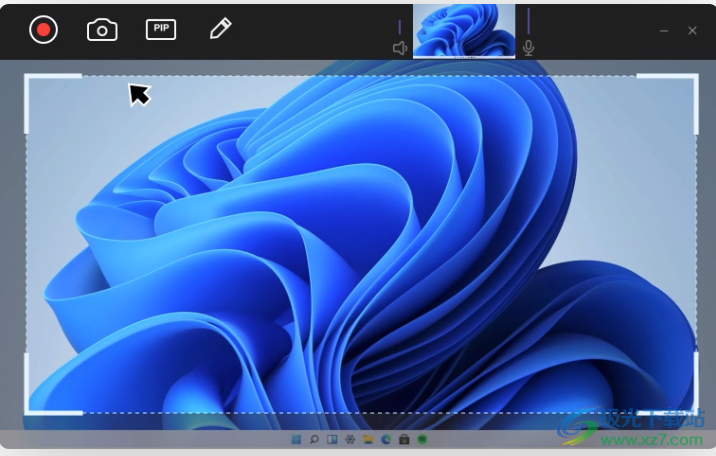
錄制游戲
高幀率流暢錄制游戲畫面,紀錄屬于您的英雄時刻與高光操作!
支持全屏錄制所有電腦和手機熱門游戲
錄制不掉幀不卡頓
畫質高清錄制無水印
一鍵截圖,記錄您的高光時刻

錄制設備
通過牛學長錄屏工具可以進行錄制網絡攝像頭,iPhone/iPad投屏畫面以及其他輸入設備的畫面。
提供高清無損錄制畫面
可投屏錄制iPhone/iPad畫面
支持一鍵去除人物背景和添加背景色
錄制任何內容時可捕獲屏幕截圖
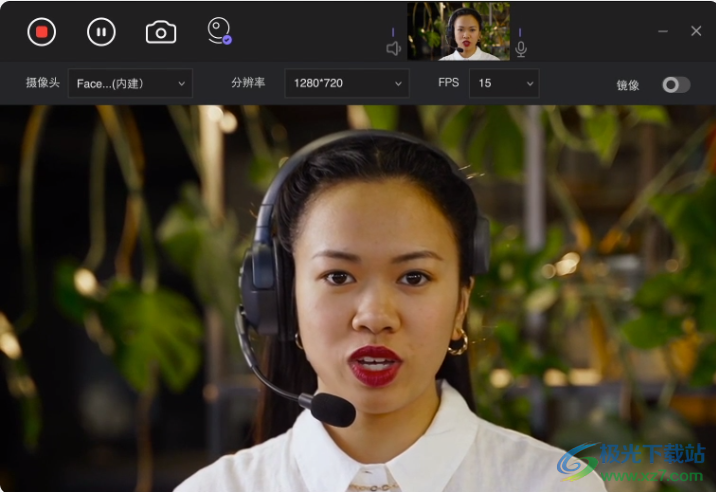
錄制畫中畫
支持4種選擇方案,讓記錄迷人
用于演示的大屏幕和小相機
用于會議的大攝像頭錄制和小屏幕
快速切換到網絡攝像頭錄制
一鍵進入錄屏模式
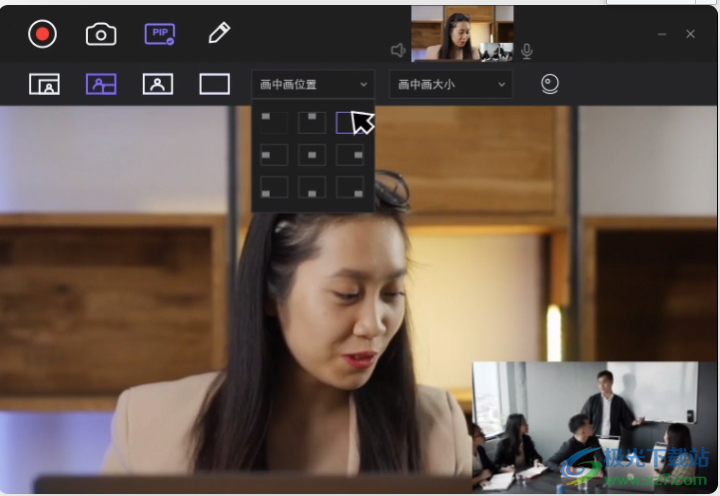
軟件特色
1、牛學長錄屏工具功能豐富,可以輕松錄制你需要的視頻內容
2、可以將自己在電腦屏幕上的操作內容錄制,例如錄制excel、Word、powerpoint教程
3、支持設備連接功能,可以對外部設備拍攝的畫面內容錄制
4、支持編輯功能,錄制完畢的視頻可以直接剪切片段保存
5、支持尺寸設置,可以在軟件對錄制的視頻重新調整尺寸
6、豐富的畫筆功能,在錄制屏幕上就可以使用畫筆隨意輸入文字內容,也可以添加箭頭標注
7、支持鼠標顏色設置功能,如果需要高亮鼠標操作痕跡就可以為鼠標設置一個顏色效果
8、支持錄制鼠標和鍵盤的操作,可以在錄制游戲或者錄制教程的時候啟動鼠標鍵盤功能
9、可以在軟件顯示歷史文件,方便查看之前錄制的內容
10、支持直播方案錄制,可以選擇直播流地址或者是虛擬攝像頭錄制
使用方法
1、將牛學長錄屏工具安裝到電腦,安裝結束就可以啟動軟件
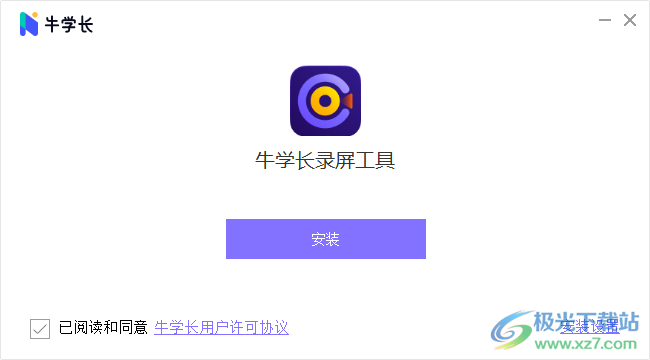
2、如圖所示,軟件界面顯示錄制的內容,可以選擇對屏幕錄制,可以選擇對游戲錄制
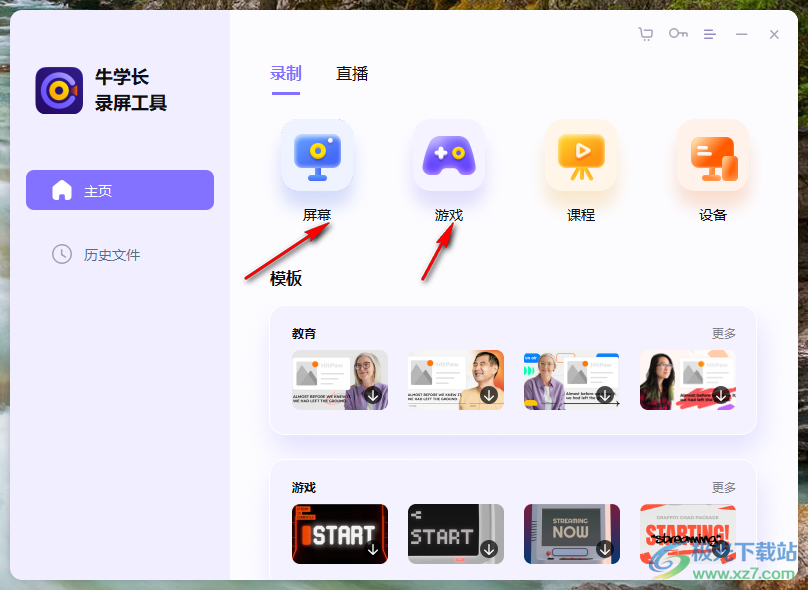
3、小編點擊屏幕錄制功能,會立即顯示一個錄制區域,可以使用鼠標在視頻上選擇一個區域錄制,按下空格鍵選擇全屏錄制

4、如圖所示,區域選擇完畢就可以點擊F10快捷鍵錄制,再次點擊F10停止錄制
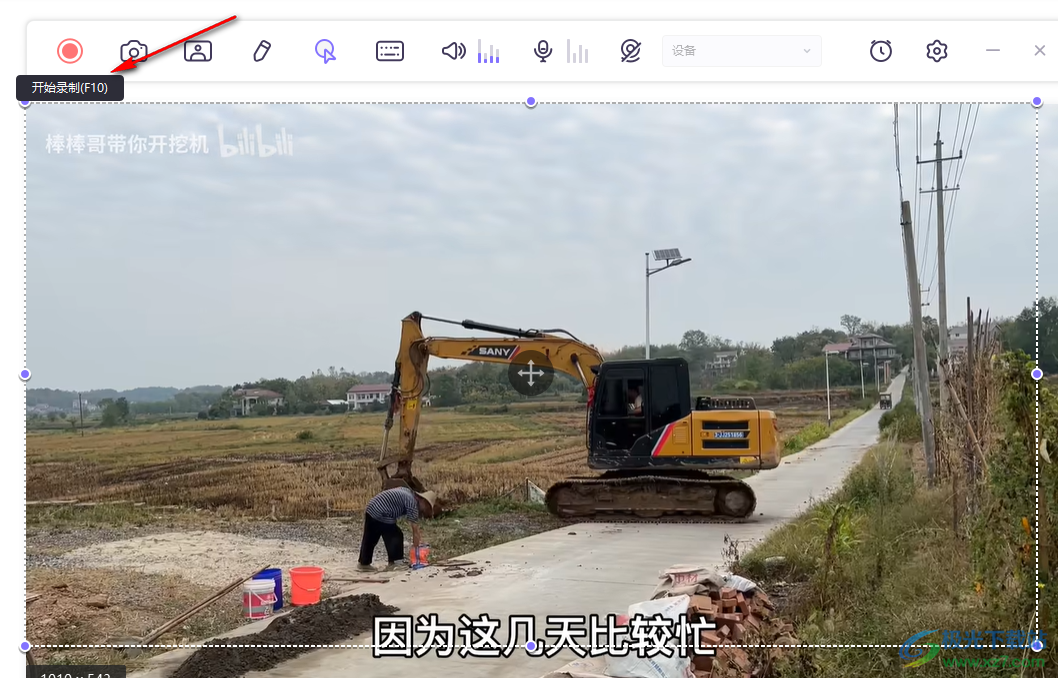
5、軟件僅僅可以錄制一分鐘的視頻,如果你已經購買軟件就可以無限時長錄制
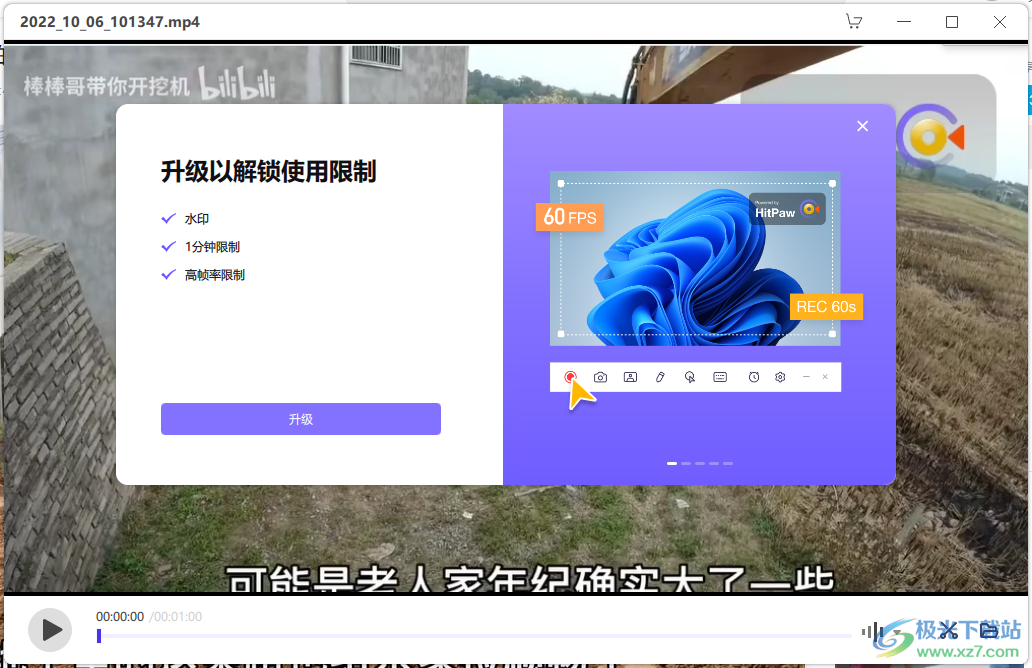
6、對錄制的視頻編輯,可以在底部設置剪切的時間段,可以在右側設置具體的時間,最后導出保存
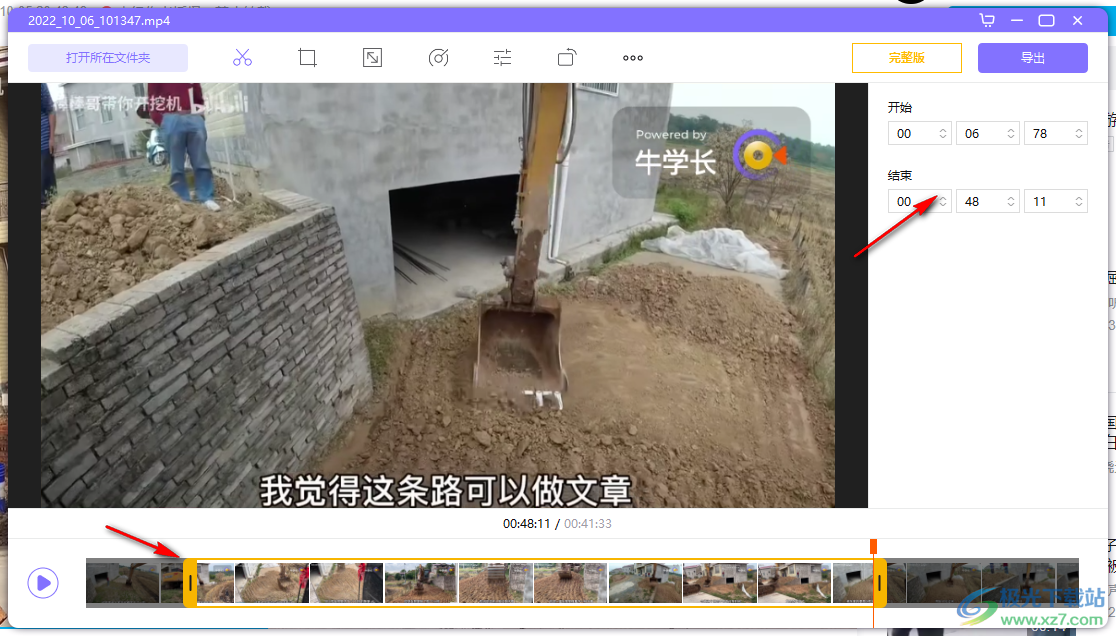
7、支持裁剪功能,如果不需要使用當前的畫面尺寸就可以手動裁剪
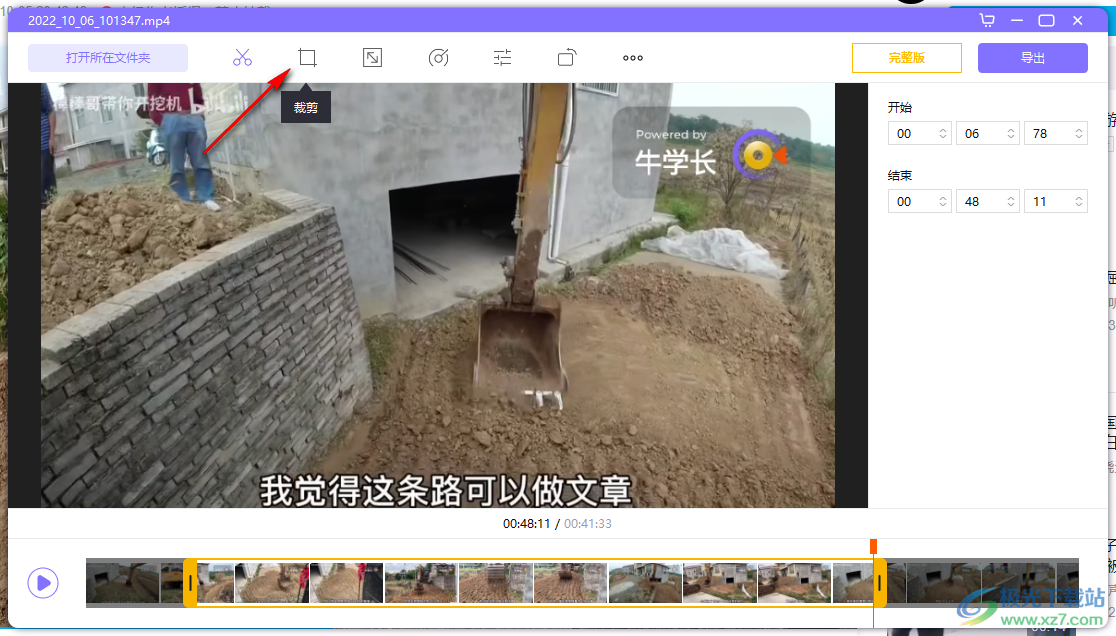
8、速度設置界面,可以在軟件上設置播放的速度,例如設置1.5倍、設置0.5倍

9、調整功能,可以選擇調整視頻的亮度、飽和度、對比度、銳化、高光、陰影
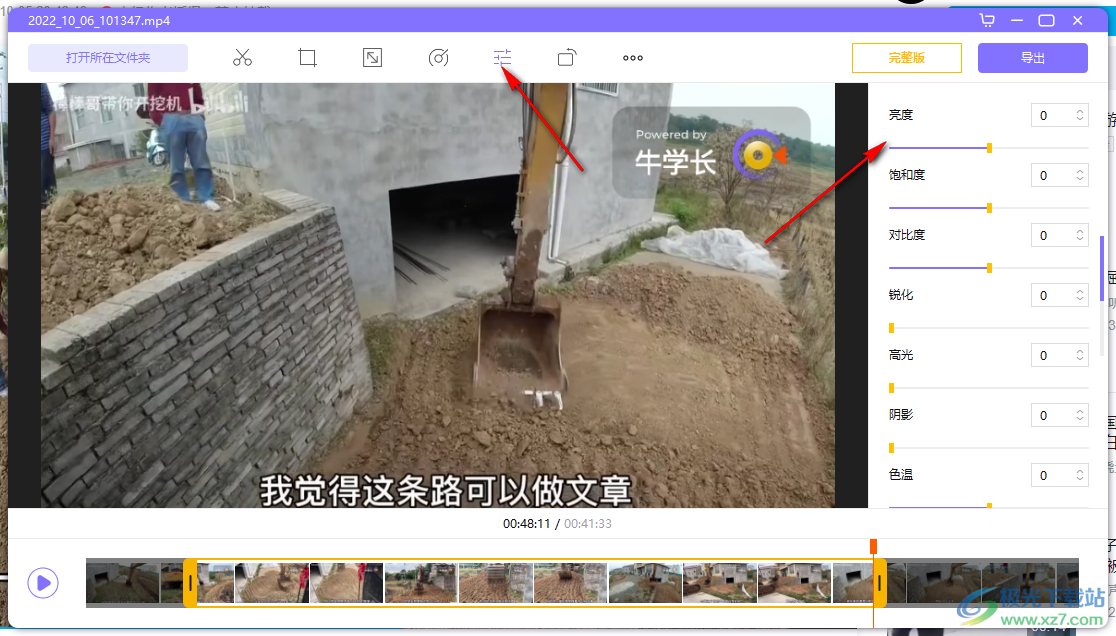
10、輸出格式設置界面,可以直接在軟件選擇保存為MP4或者是保存為GIF
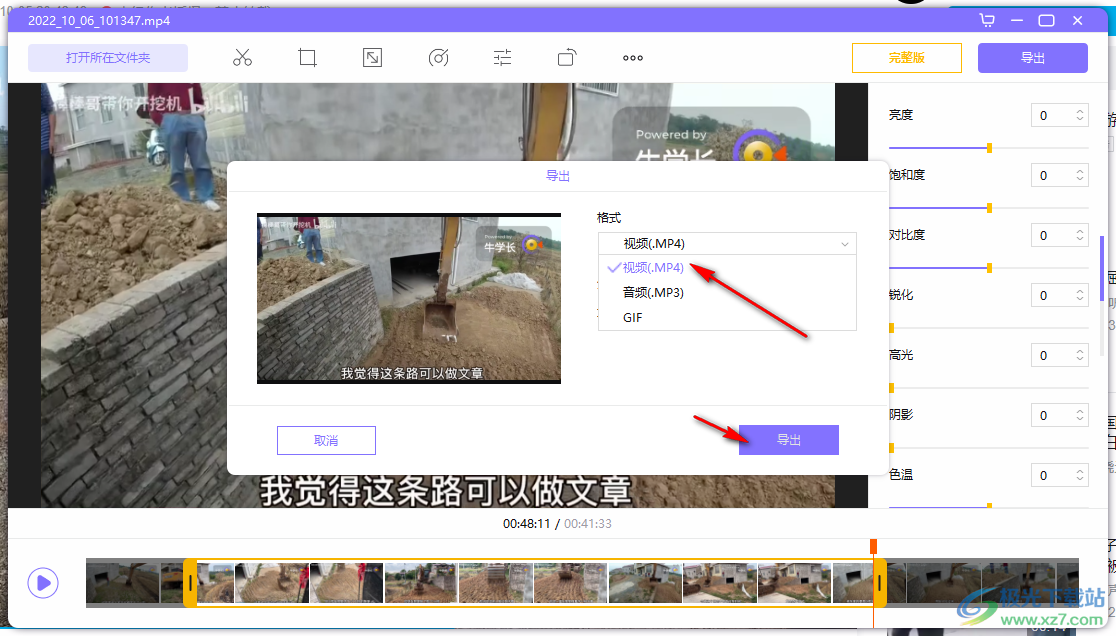
11、軟件也可以截圖,點擊F6就可以對當前錄制的畫面截圖
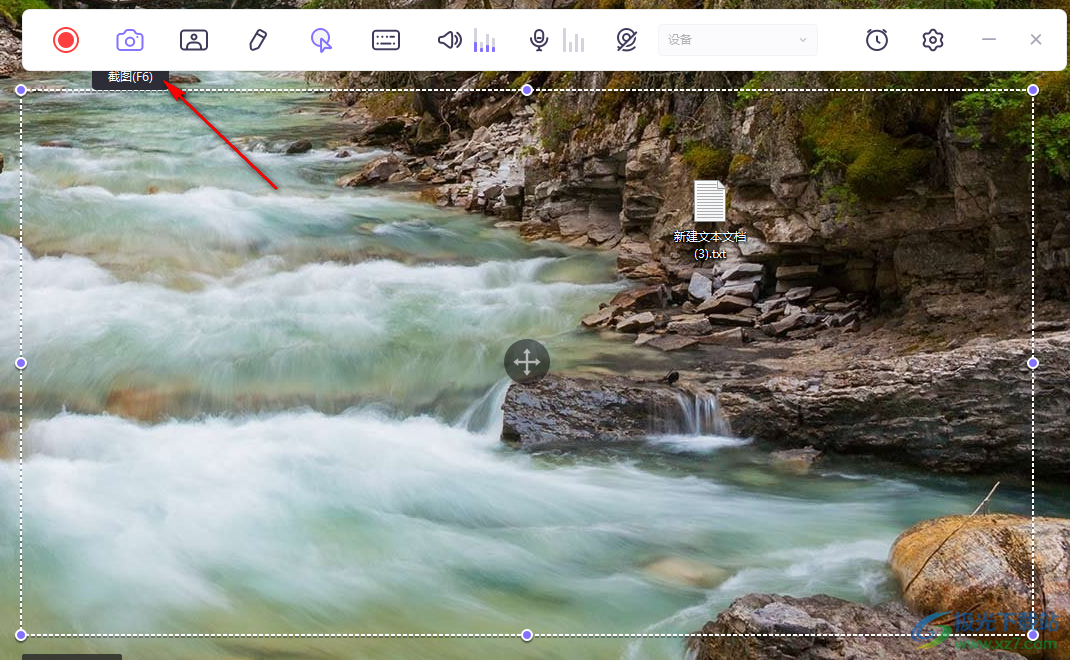
12、畫筆功能,可以直接在界面手寫文字,可以隨意繪畫,可以添加箭頭
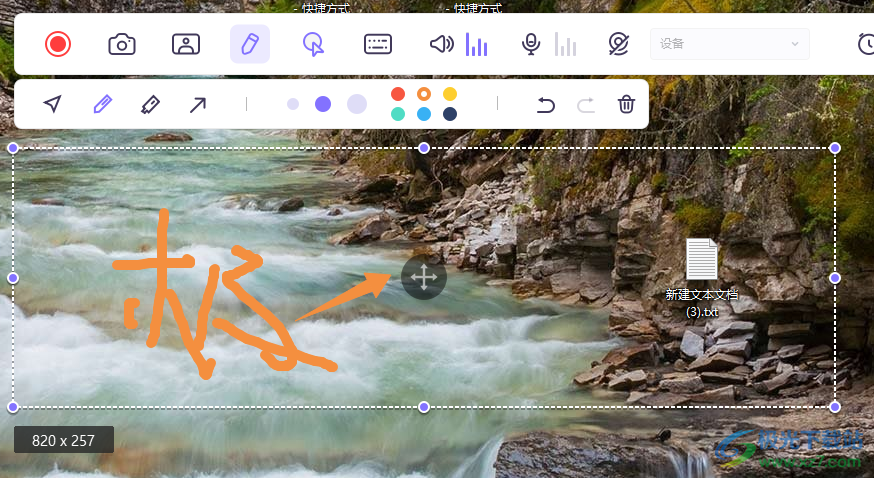
13、鍵盤和鼠標可以在軟件頂部設置,如果需要顯示鼠標錄制內容就啟動該選項
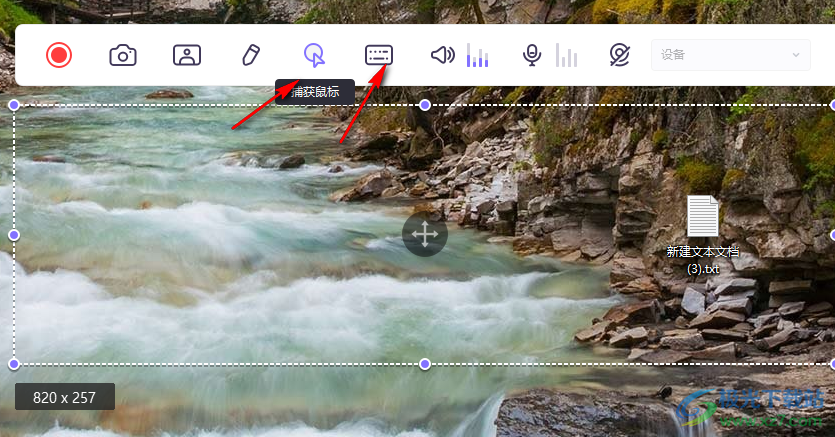
14、軟件的設置界面,可以設置硬件加速,可以設置分辨率、輸出格式、輸出地址
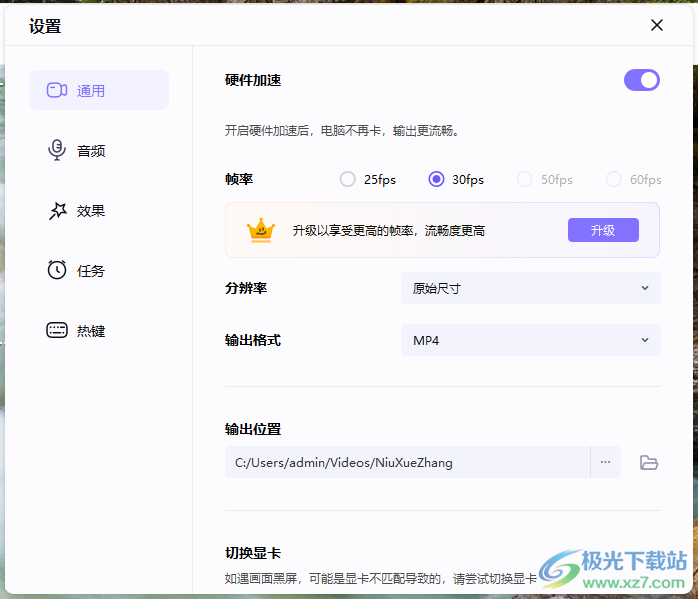
15、音頻軌道
桌面音頻和麥克風音頻分開錄制
所有音頻一起錄制
所有聲音都在一條音軌上
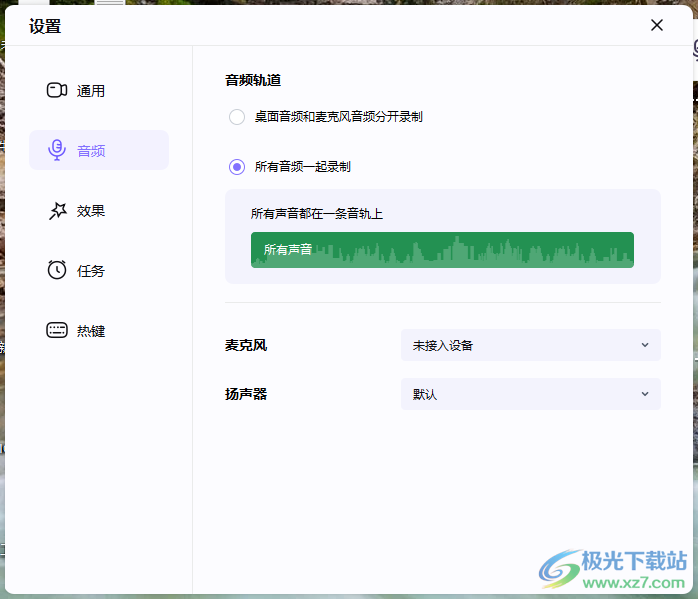
16、鼠標顏色設置界面,可以為鼠標設置一個新的顏色,方便錄制的時候快速查看鼠標
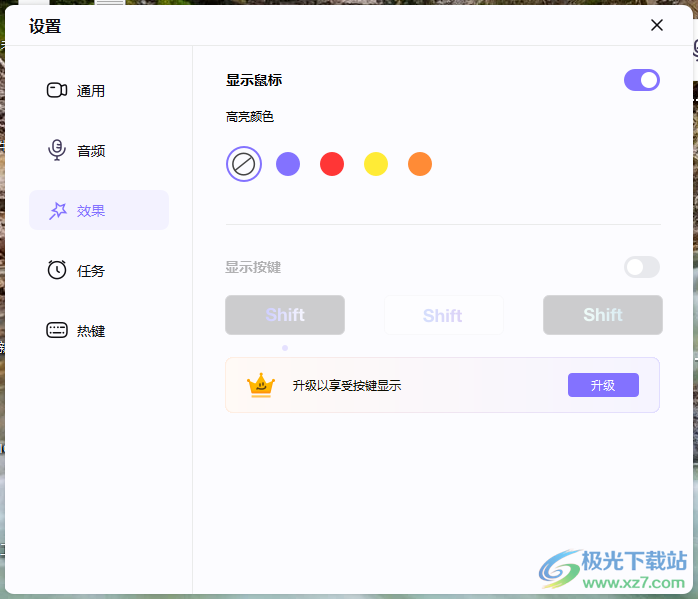
17、熱鍵
點擊組合鍵按鈕,然后在鍵盤上輸入新的快捷鍵組合。
開始/停止錄制F10
暫停/繼續錄制F9
隱藏錄制菜單F8
開啟/關閉捕獲按鍵F7
截圖F6
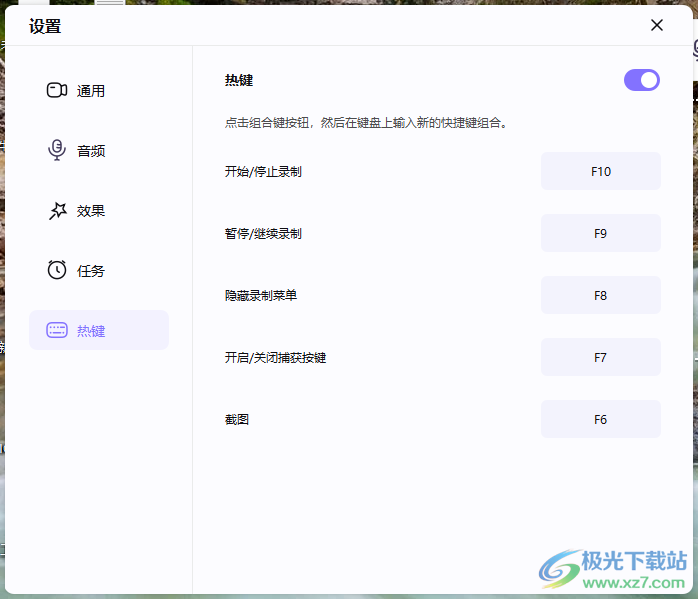
下載地址
- Pc版
牛學長錄屏工具 v2.3.1 官方版
本類排名
本類推薦
裝機必備
換一批- 聊天
- qq電腦版
- 微信電腦版
- yy語音
- skype
- 視頻
- 騰訊視頻
- 愛奇藝
- 優酷視頻
- 芒果tv
- 剪輯
- 愛剪輯
- 剪映
- 會聲會影
- adobe premiere
- 音樂
- qq音樂
- 網易云音樂
- 酷狗音樂
- 酷我音樂
- 瀏覽器
- 360瀏覽器
- 谷歌瀏覽器
- 火狐瀏覽器
- ie瀏覽器
- 辦公
- 釘釘
- 企業微信
- wps
- office
- 輸入法
- 搜狗輸入法
- qq輸入法
- 五筆輸入法
- 訊飛輸入法
- 壓縮
- 360壓縮
- winrar
- winzip
- 7z解壓軟件
- 翻譯
- 谷歌翻譯
- 百度翻譯
- 金山翻譯
- 英譯漢軟件
- 殺毒
- 360殺毒
- 360安全衛士
- 火絨軟件
- 騰訊電腦管家
- p圖
- 美圖秀秀
- photoshop
- 光影魔術手
- lightroom
- 編程
- python
- c語言軟件
- java開發工具
- vc6.0
- 網盤
- 百度網盤
- 阿里云盤
- 115網盤
- 天翼云盤
- 下載
- 迅雷
- qq旋風
- 電驢
- utorrent
- 證券
- 華泰證券
- 廣發證券
- 方正證券
- 西南證券
- 郵箱
- qq郵箱
- outlook
- 阿里郵箱
- icloud
- 驅動
- 驅動精靈
- 驅動人生
- 網卡驅動
- 打印機驅動
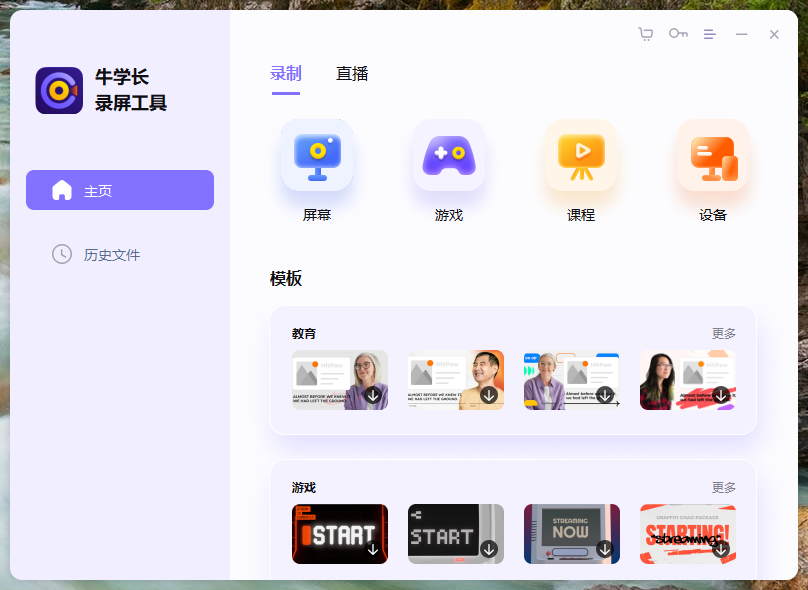







































網友評論